BDMVをご存知ですか?この記事を読んで、BDMVファイルについてもっと学びましょう。このガイドでは、BDMVファイルとは何か、BDMVファイルを再生または変換する方法について解説します。専門的で無料な動画変換ソフトが必要なら、MiniTool Video Converterをお試しください。
BDMVファイルとは?
.bdmvファイル拡張子を含むファイルは通常、ブルーレイ映画の情報ファイルに関連付けられます。
このファイルには、関連するブルーレイムービーディスクの内容が記述されており、ムービーファイル名、ムービーディレクトリの場所、ムービーオブジェクト、ムービーファイルの音声データなどの情報が含まれています。
BDMVが異なると、格納される情報も異なります。一般的なBDMVファイルには、index.bdmv、MovieObject.bdmv、sound.bdmvがあります。
Index.bdmv:Blu-rayディレクトリを保存します。
MovieObject.bdmv:映画のムービーオブジェクト情報を格納します。
Sound.bdmv:映画に関連するサウンドを保存します。
BDMVファイルを再生する方法
このパートでは、最高のBDMV再生ソフト – VideoSoloブルーレイプレーヤーを使ってBDMVファイルを再生する方法について説明していきます。WindowsまたはMac PCでBDMVファイルを開いたり再生したりする前に、次の2つのことに注意してください:
- BDMVファイルを再生するには、単一のストリームファイルではなく、ブルーレイフォルダー全体を選択する必要があります。
- ほとんどの市販ブルーレイディスクは著作権保護されています。この場合、プロフェッショナルなBDMVプレーヤーが必要です。
VideoSolo ブルーレイプレーヤーは、主にWindowsとMac OSでブルーレイを再生するために開発された、使いやすいBDMVプレーヤーです。また、DVDおよび普通のビデオも再生できます。映画再生する時に気に入ったフレームがあれば、高解像度のソースフレームをJPEG、PNG、BMP形式にコピーすることもできます。
ステップ1.VideoSolo Blu-ray PlayerをPCにダウンロード、インストール、実行します。
ステップ2.次に、「ディスクを開く」ボタンをクリックして、直接にブルーレイフォルダーを選択し、「OK」をクリックします。
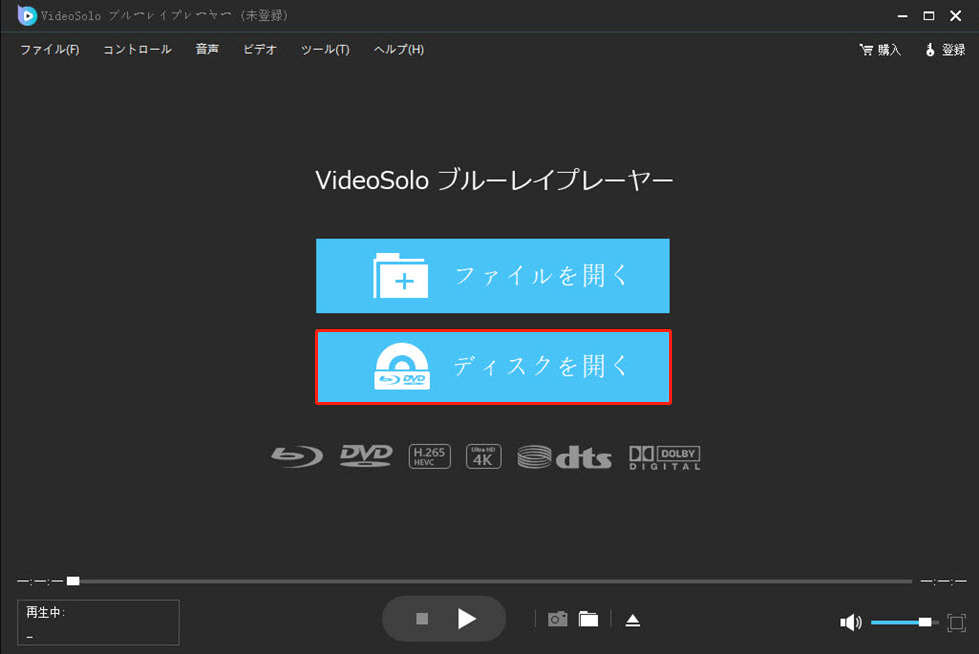
ステップ3.すると、メニューリストが表示されます。「ムービーを再生」を選択してブルーレイムービーを直接に再生します。
最高のBDMV変換ソフト
BDMVファイルにはブルーレイディスクのコンテンツに関する情報が含まれていますが、実際のマルチメディアファイルそのものは含まれていません。そのため、普通のメディアプレーヤーでBDMVファイルを再生するのは難しいです。
BDMVをMKV/MP4に変換すると、ご使用のデバイスでBDMVを再生できないデバイスの問題を解決できます。それでは、BDMVファイルを変換するにはどうしたらいいですか?Leawo Blu-ray変換のような強力なBDMV変換ソフトが必要になります。
Leawo Blu-ray変換は市場で最高のBDMV変換ソフトであり、ディスク保護、リージョン制限およびスタジオの制限なしにブルーレイをリッピングし、あらゆる種類のDVDを変換できます。さらに、180以上の動画と音声形式の出力をサポートします。つまり、BDMVをMKVに変換できるだけでなく、BDMVをMP4、AVIなどに変換することもできます。
ステップ1.Leawo Blu-ray変換をダウンロードして起動し、メインインターフェイスに入ります。
ステップ2.すべてのBDMVファイルを含むフォルダーをプログラムにドラッグするか、「UHD/BD/DVDを追加」ボタンをクリックしてファイルをインポートします。
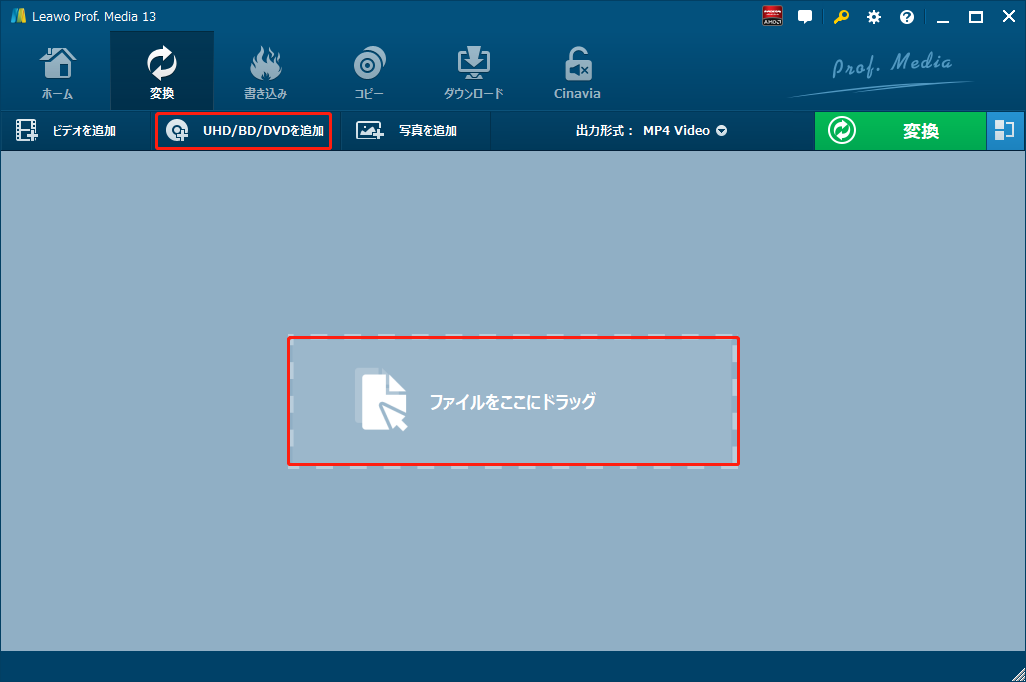
ステップ3.出力形式のドロップダウンボックスをクリックして、ご希望の出力形式を選択します。
ステップ4.「変換」ボタンをクリックして、変換設定パネルを展開します。
ステップ5.その後、出力ファイルの保存場所を指定し、一番下の「変換」ボタンを押します。
結語
この記事を読んで、BDMVファイルについて理解が深まりましたか?この記事がお役に立てば幸いです。



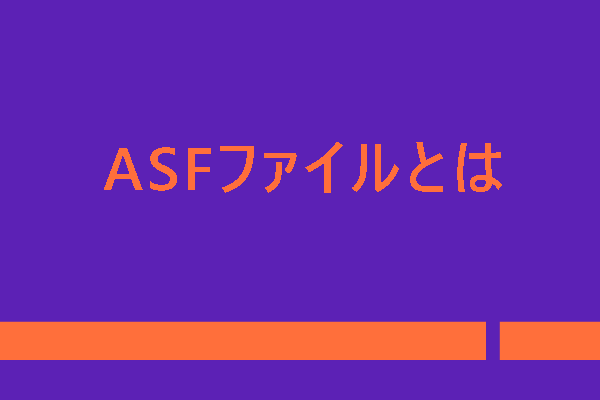

ユーザーコメント :